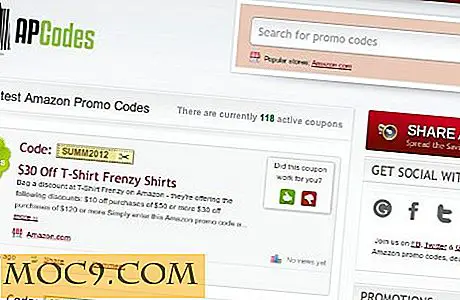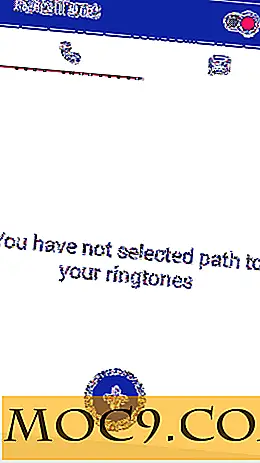Slik bruker du iPad til å plassere / motta anrop (via iPhone)
IOS 8, som er den største iOS-oppdateringen noensinne, gir Apples nyeste tilbud, en rekke spennende nye funksjoner, og mange av dem integrerer sømløst med den snart å bli utgitt OS X 10.10 Yosemite for Mac. Men fortsatt, mens du har det nyeste operativsystemet som kjører på enheten, er det ikke så bra, du bør vite hvordan du bruker alle funksjonene til din fordel.
En slik funksjon er evnen til å lage og motta mobilsamtaler på iPad eller iPod Touch via en iPhone, forutsatt at de kjører på iOS 8. Funksjonen, kalt Kontinuitet, lar deg også sende tekstmeldinger fra iPad via iPhone. For å gjøre dette må du kontrollere at Facetime er aktivert på begge enhetene, og begge enhetene er koblet til samme iCloud-konto.
Når du svarer på et anrop, slår du automatisk på høyttalertelefonen på iPad / iPod, slik at iPod / iPad-mikrofonen og høyttalerne kan håndtere samtalen. Kontinuitet krever en iPhone 5 eller nyere, fjerde generasjons iPad eller nyere, iPad mini eller femte generasjons iPod touch.
Evnen til å bare plukke opp iPad eller klikke på en knapp på din Mac for å svare på en samtale er veldig, veldig praktisk, og jeg slår på at mange av dere finner deg selv som vil gjøre så mye.
For tiden som OS X 10.10 Yosemite er ikke ute, viser vi deg bare hvordan du får dette opp og kjører på iPad / iPod. Vi vil være sikker på å forklare dette på samme måte for din Mac når Yosemite er ute.
Så følg bare trinnene nedenfor på iPhone og iPad for å aktivere denne funksjonen:
1. Åpne Innstillinger-appen på iPhone, og naviger til Facetime. Sørg for at "iPhone Cellular Calls" er aktivert.


2. Nå, på iPod Touch eller iPad, følg de samme trinnene som ovenfor, og sørg for at "iPhone Cellular Calls" også er aktivert.

3. Kontroller at begge enhetene er koblet til samme WiFi-nettverk før du fortsetter. Du kan nå åpne kontaktprogrammet på iPad eller iPod Touch, og derfra kan du ringe noen og ringe via iPhone.


På den annen side, å motta en samtale, er ganske enkelt et spørsmål om å trykke på "Godta" på en tilkoblet enhet når et innkommende anrop oppstår.
Jo, Wi-Fi-tvang er en ekte tilbaketrekking, men i hvert fall har vi en slik funksjon å bruke med våre iOS-enheter / Mac, med Apple. For å deaktivere funksjonen på en bestemt enhet, gjentar du trinn 1, men i stedet slår du AV.